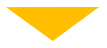QRコードを作成するには【登録ページ・フォーム】画面の『空メール登録』部分にある「QRコード作成」をクリックします。
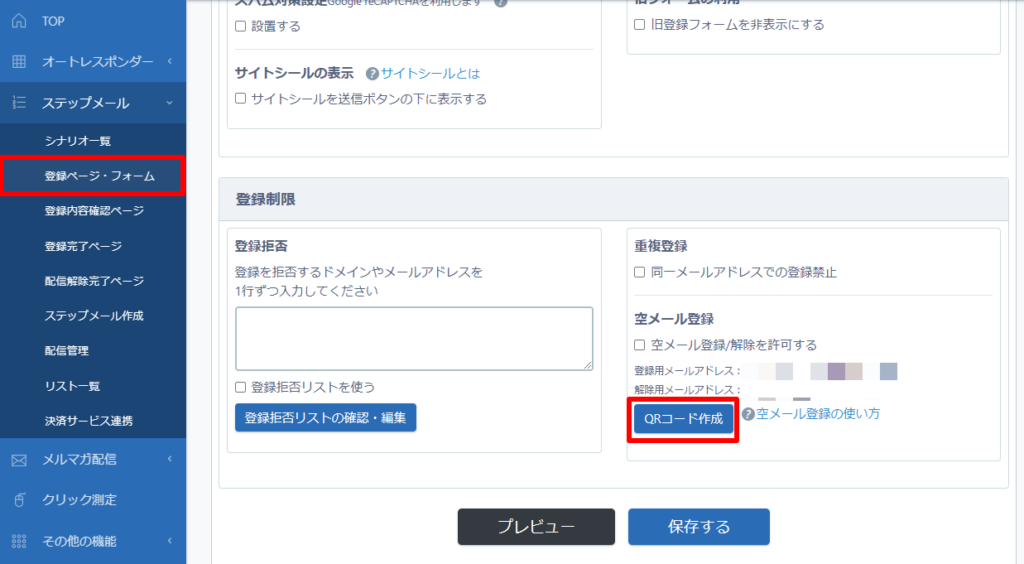
QRコード作成画面では、以下の2パターンのQRコードを作成できます。
【パターン1】空メール登録用のQRコード(メールアドレスをQRコード化)
【パターン2】登録フォームのQRコード(フォームURLをQRコード化)
それぞれ作成方法が異なりますので、下記各パターンの手順をご覧ください。
【パターン1】空メール登録用のQRコードを作成する場合
空メール登録用アドレスの他にメッセージを入力したい場合、大きい枠内に文章を入力し、「作成」ボタンをクリックします。
メッセージを入力する必要がない場合は、空欄のまま「作成」ボタンをクリックしてください。
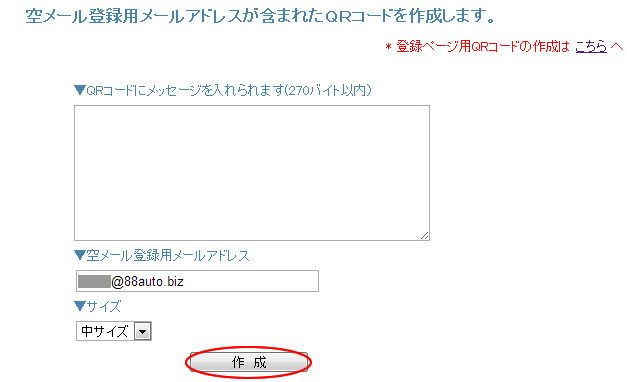
QRコードの保存方法については、下記URLをご参考ください。
▼QRコードの保存方法
https://autobiz.help/pro/tips/archives/6054/
【パターン2】登録フォームのQRコードを作成する場合
※登録フォームURLをコピーしてから行ってください。
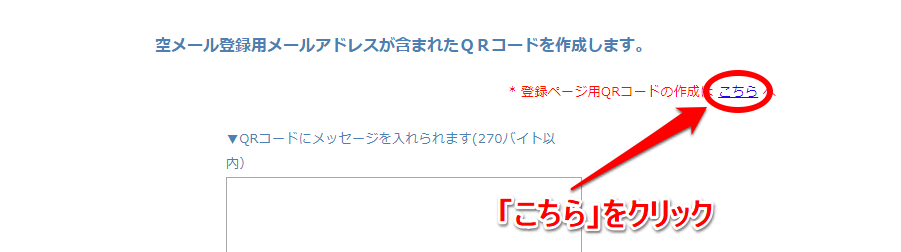
「* 登録ページ用QRコードの作成は こちら へ」部分の「こちら」をクリックします。
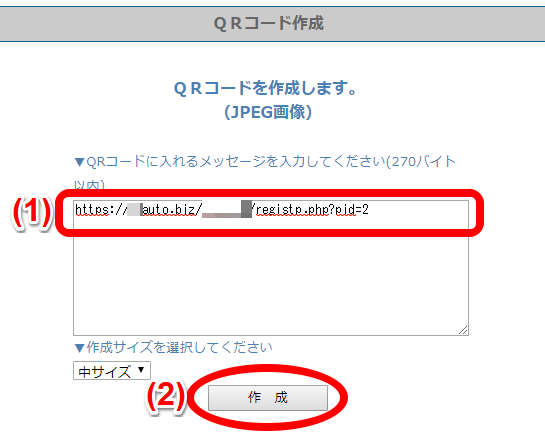
フォームのURLをメッセージ欄に入力し、作成ボタンをクリックしていただくと画像のダウンロードが開始します。
※ダウンロード時の動作はブラウザにより異なります。
ご利用の環境によってはQRコード化が正しく行われない場合がございます。
上手くいかない場合は下記外部サイトをご利用ください。
QRコード作成サイト:QRのススメ